-
手把手教你怎么让win10任务栏透明
- 2019-01-26 09:18:00 来源:windows10系统之家 作者:爱win10
很多朋友很喜欢win7系统的透明任务栏功能,但是升级win10后不知道怎么让win10任务栏透明,其实win10任务栏也是可以透明的,下面小编就来教你让win10任务栏透明的方法。
不少朋友对win7系统的毛玻璃效果印象深刻,那么win10系统有没有这个功能呢?其实win10保留了win7的这个功能,下面小编就来讲解一下win10透明任务栏的设置方法。
怎么让win10任务栏透明
1.进入win10桌面,鼠标右键桌面空白处,选择个性化打开。
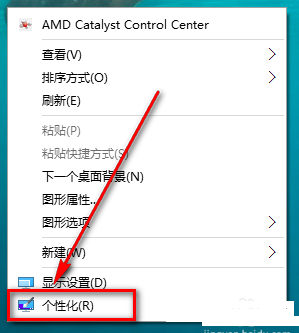
任务栏电脑图解1
2.在弹出的个性化界面的左侧点击颜色,进入下一步。
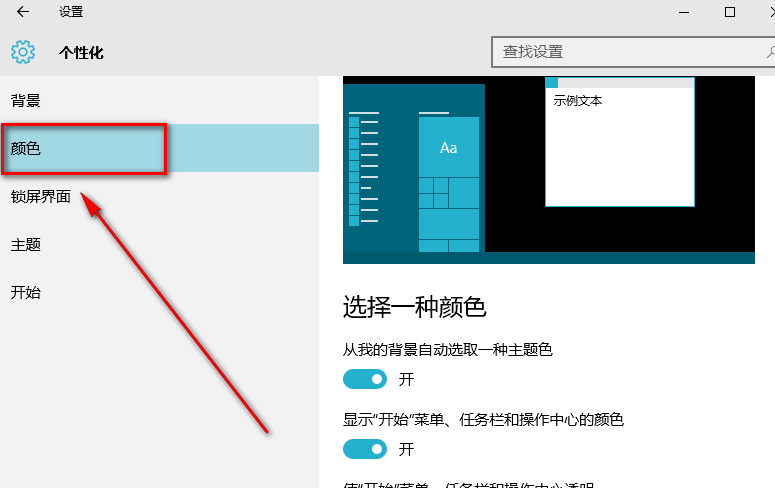
透明任务栏电脑图解2
3.然后在右侧找到找到“使开始菜单、任务栏、操作中心透明”并将前面的开关打开即可。
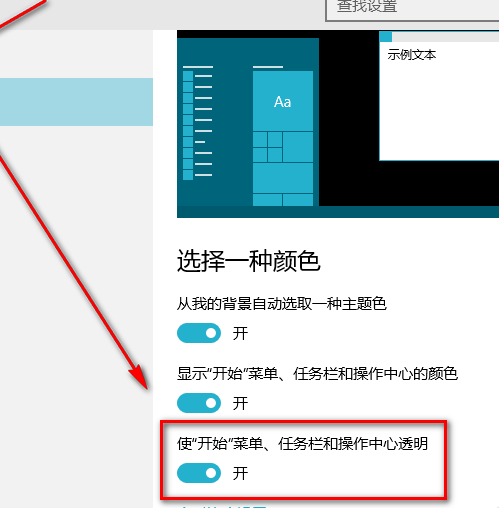
任务栏透明电脑图解3
4.重新回到桌面,我们就会发现win10任务栏已经是透明的了。
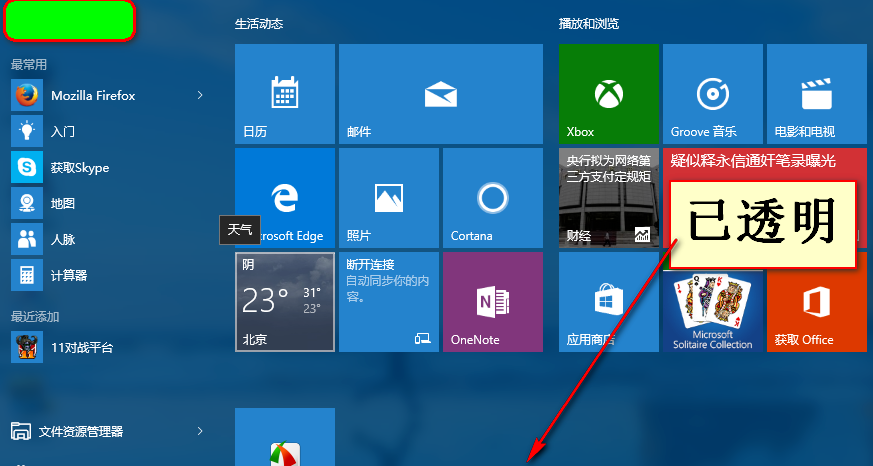
win10任务栏透明电脑图解4
让win10任务栏透明的演示到这里就结束了,你学会了吗?
上一篇:小编详解win10开始菜单没反应怎么处理
下一篇:详解如何查看win10版本信息
猜您喜欢
- win10更新卡住不动怎么办2022-07-04
- WIN10专业版激活工具方法2017-06-24
- 小编告诉你win10怎么关闭防火墙?win10..2017-10-28
- 小编告诉你win10如何更新显卡驱动..2017-10-05
- win10误删efi启动项无法开机迅速解决..2020-09-09
- 小编告诉你win10能否一键重装系统..2017-07-06
相关推荐
- 小编告诉你怎样激活win10安装.. 2017-09-01
- win10右下角defend找不到了 2020-08-15
- 0x803f7001,小编告诉你Win10激活失败.. 2018-04-14
- 手把手教你win10安装教程 2019-03-23
- win10激活系统和不激活的区别.. 2022-03-22
- win10 32位系统下载安装的教程.. 2022-01-08





 魔法猪一健重装系统win10
魔法猪一健重装系统win10
 装机吧重装系统win10
装机吧重装系统win10
 系统之家一键重装
系统之家一键重装
 小白重装win10
小白重装win10
 小白系统Ghost win8.1 64位纯净专业版下载 v1908
小白系统Ghost win8.1 64位纯净专业版下载 v1908 Quadro Uneraser v2.5 中文绿色版 (找回被误删的文件工具)
Quadro Uneraser v2.5 中文绿色版 (找回被误删的文件工具) 江民杀毒软件官方试用版(江民速智版杀毒软件下
江民杀毒软件官方试用版(江民速智版杀毒软件下 紫光输入法v6.9版(紫光输入法官方下载)
紫光输入法v6.9版(紫光输入法官方下载) win7激活工具Windows7 Loader 1.9.5英文版
win7激活工具Windows7 Loader 1.9.5英文版 雨林木风Ghost win8 64位专业版v201703
雨林木风Ghost win8 64位专业版v201703 光影魔术手v4
光影魔术手v4 酷狗去广告VI
酷狗去广告VI 萝卜家园ghos
萝卜家园ghos 小白系统Ghos
小白系统Ghos 电脑公司ghos
电脑公司ghos 电脑公司 gho
电脑公司 gho QQ聊天监视器
QQ聊天监视器 新萝卜家园 w
新萝卜家园 w 小白系统win1
小白系统win1 PointerFocus
PointerFocus 深度技术win8
深度技术win8 雨林木风Ghos
雨林木风Ghos 粤公网安备 44130202001061号
粤公网安备 44130202001061号